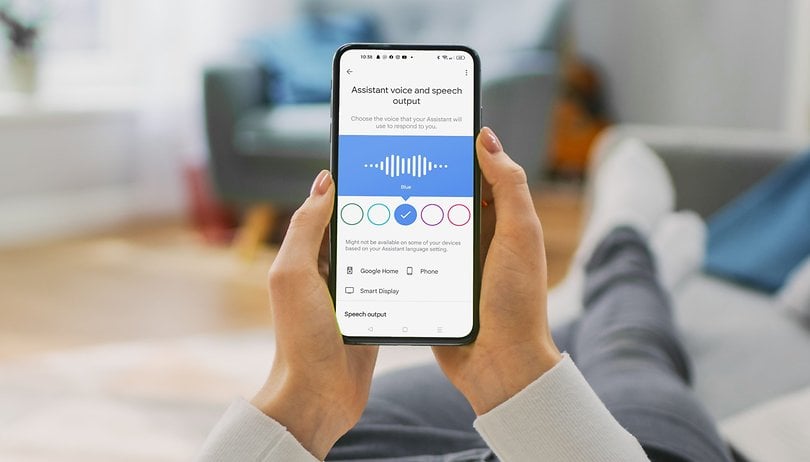
Google Assistant mempunyai suara yang sangat ikonik. Tetapi kita mesti mengakui bahawa ia agak berlebihan. Jika anda salah seorang yang suka menyerlah, saya ada berita baik: anda boleh memberikan suara yang berbeza kepada Google Assistant anda. Untuk rehat kopi hari ini, saya akan menunjukkan kepada anda cara menukar suara Pembantu Google anda, cara membuka kunci kesemuanya dan cara menukar cara ia menyebut nama anda, untuk memperibadikan pengalaman anda sepenuhnya.
Saya tidak pasti tentang anda, tetapi bagi saya, Pembantu Suara Google ialah salah satu ciri yang paling banyak digunakan pada telefon saya. Anda lihat, saya mempunyai semua lampu saya disambungkan kepadanya, dan turun dari katil (atau membuka apl) untuk mematikannya kelihatan seperti tugas. Tetapi ini bukan semua yang saya gunakan Pembantu Google. Membuat panggilan, membaca berita, menetapkan peringatan untuk kerja dan pemasa untuk memasak pasta yang sempurna, Google Assistant perlahan-lahan bertukar menjadi perkara paling rapat yang pernah saya alami dengan pasangan jiwa.
- Adakah anda ingin menyediakan Google Assistant anda?
- Adakah anda mahu mematikan Google Assistant?
Dan sama seperti anda tidak mahu pasangan jiwa anda menyebut nama asing anda dengan salah, ia boleh menjadi agak sukar apabila Pembantu Google melakukan perkara yang sama! Maksud saya, betapa beraninya robot ini setelah bertahun-tahun pembelajaran mesin masih tidak dapat menyebut nama saya (eksotik) empat huruf?! Jadi mari kita betulkan.
Cara menukar suara Pembantu Google anda
Pertama, kami perlu menukar suara Pembantu Google kami. Suara robot yang feminin pastinya ikonik, tetapi terdapat banyak variasi di luar sana! Terdapat suara dengan aksen yang berbeza dan seseorang juga boleh membuat Google Assistant anda berbunyi – hampir – seperti Jarvis Johnson! Dengan bermain-main dengan cepat, saya dapat menemui 10 suara berbeza yang akan memenuhi kebanyakan cita rasa, malah suara selebriti boleh digunakan.
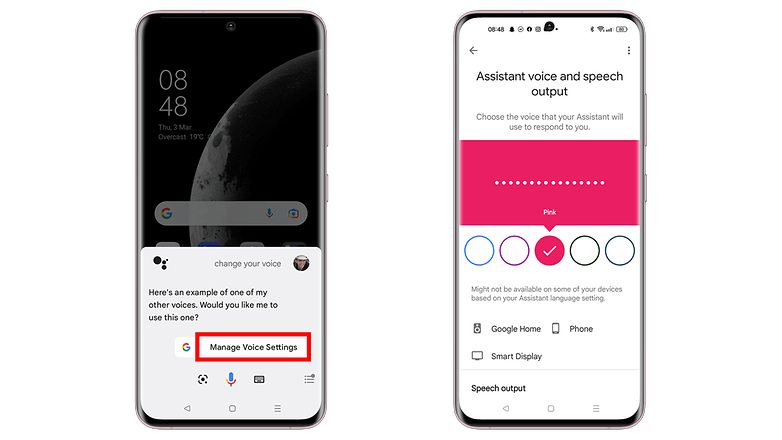
Meminta Google Assistant melakukan sesuatu untuk anda ialah cara terpantas untuk menavigasi Android 12. / © NextPit
Cara singkat untuk menukar suara Google Assistant ialah dengan bertanya:
- Kemukakan Pembantu Google anda “Hey Google!”
- Sebut “Tukar suara anda.”
- Pembantu kemudian akan menggesa butang “Urus Tetapan Suara”.
- Mengetik butang ini akan membawa anda ke “Output suara dan pertuturan Pembantu”.
- Kemudian anda boleh menatal antara pratetap suara yang tersedia.
- Untuk memilih suara, cuma berhenti menatal pada suara yang anda mahukan.
Jika anda ingin mengakses menu ini secara manual:
- Buka Apl Google anda.
- Ketik pada ikon profil anda di bahagian atas sebelah kanan.
- Navigasi melalui Tetapan > Google Assistant.
- Tatal ke bawah ke bahagian “Semua tetapan”.
- Ketik pada “Suara & bunyi Pembantu”.
Di sini saya perlu membuat penafian ringkas bahawa suara ini tidak tersedia dalam semua bahasa dan wilayah. Pada mulanya, saya hanya boleh memilih antara dua suara, Merah dan Oren, (yang asas feminin dan maskulin). Beberapa wilayah/bahasa lain hanya mempunyai akses kepada Merah.
Apa yang membuka kunci pelbagai suara ialah menukar bahasa kepada bahasa Inggeris (Amerika Syarikat).
- Buka Apl Google anda.
- Ketik pada ikon profil anda di bahagian atas sebelah kanan.
- Navigasi melalui Tetapan > Pembantu Google > Bahasa.
Cara membuat Google menyebut nama anda dengan betul
Memandangkan Google Assistant anda kelihatan seperti pasangan jiwa digital yang ideal, tiba masanya untuk mengajarnya cara menyebut nama anda dengan betul. Untuk membuat perubahan ini, kita perlu menggunakan fungsi yang dipanggil “Nama Samaran”.
Cara terpantas untuk melakukannya ialah meminta Google Assistant membawa anda ke menu yang sesuai.
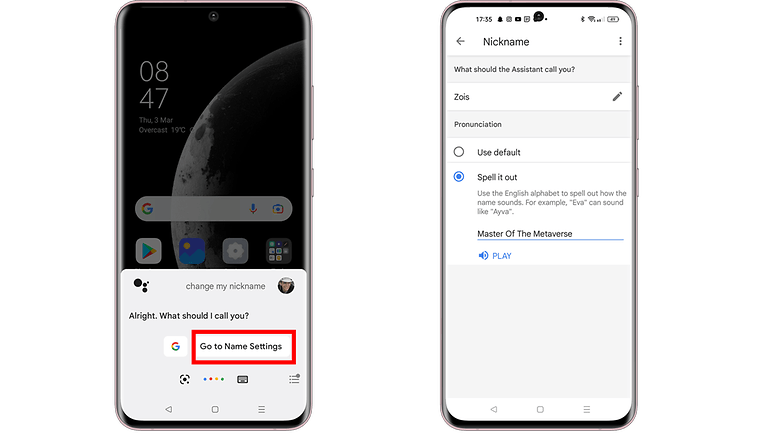
Satu-satunya had anda di sini ialah imaginasi anda. / © NextPit
- Kemukakan Pembantu Google anda “Hey Google!”
- Sebut “Tukar nama panggilan saya”.
- Kini anda boleh cuba menyebut nama panggilan yang anda inginkan.
- Jika anda tidak berpuas hati dengan hasilnya, ketik pada butang yang digesa “Pergi ke Tetapan Nama”.
- Ketik pada pilihan “Ejakannya” dan cuba kombinasi huruf yang berbeza sehingga anda mendapat nama anda dengan betul.
Untuk nama Yunani saya “Ζώης” terjemahan bahasa Inggeris mungkin Zois, tetapi Google menyembelih sebutannya. Selepas bermain-main sedikit dengan huruf, saya boleh meminta Google menyebutnya dengan betul dengan menaip “Zoeis”. Ia mungkin memerlukan sedikit kreativiti dan masa tetapi pada akhirnya, anda boleh mendapat pengalaman yang hampir seperti hidup.
- Mencari beberapa helah Siri?
Jika anda berada dalam mood untuk sedikit keseronokan, anda boleh membuat Google memanggil anda apa sahaja yang anda mahu, termasuk kata nama tidak rasmi yang menggambarkan bapa seseorang. Sekarang, Freudian mengetepikan, jika anda memerlukan inspirasi, kami mempunyai keseluruhan artikel khusus untuk bunyi paling bodoh yang anda boleh buat dengan Terjemahan Google yang akan berfungsi dengan baik.
Adakah anda menggunakan Google Assistant setiap hari? Daripada semua pratetap yang saya cuba, yang paling saya suka ialah Pink! Mana satu yang anda paling suka? Beritahu saya dalam komen!
